Webshop
Hulp nodig bij het aanleveren van jouw bestanden? Hieronder een overzicht van de meest voorkomende vragen. Lukt het alsnog niet? Dan helpt onze DTP-studio jouw graag verder!
Als jij je aanmeld bij onze website, krijg je ook nog het e-book met een uitleg van het aanleveren.
Email
Bestanden tot 10 mb kun je mailen naar info@drukkerijhoekstra.nl
WeTransfer.com
Bestanden groter dan 10 mb kun je via WeTransfer.com versturen naar info@drukkerijhoekstra.nl Ook kun je gebruik maken van ons eigen WeTransfer kanaal: https://hdu1859.wetransfer.com
Adobe Creative Cloud
Je kunt je bestanden met ons delen via de Adobe Creative Cloud
FTP
Wij bezorgen je graag een eigen gratis FTP-account. Je kunt deze aanvragen, info volgt als wij een account aangemaakt hebben. Een gast account is ook mogelijk wanneer je eenmalig gebruik wilt maken van FTP. Het FTP programma kun je gratis downloaden, Cyberduck voor de mac: https://cyberduck.io en Mozilla voor de pc: https://filezilla-project.org. Aanleveren van niet digitale bestanden/mediadragers. Het aanleveren van je materialen en bestanden op mediadragers kun je bij ons langsbrengen of naar ons opsturen.
Bezoekadres
Van Harenstraat 23 - 27 9076 BS Sint Annaparochie
Afleveradres
Beuckelaerstraat 31 (naast Douwe's Fruithal).
Full color (4/0 - 4/4) bestanden maak je altijd op in CMYK. Bestanden met een-, twee- of driekleurig drukwerk maak je op in PMS (solid colors). Deze kleurcodes moeten meegegeven worden in je document.
Maak je bestand op met een afloop van 3 mm (met snijtekens!). Laat je ontwerp doorlopen over de afloop. Dit voorkomt witranden na het snijden en zorgt er voor dat de achtergrond mooi doorloopt aan alle zijden. Zet belangrijke informatie ook niet te dicht op de snijlijn zodat belangrijke informatie niet weg zal vallen!
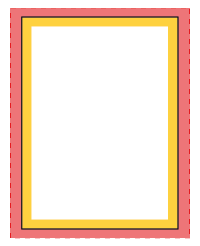
Als je afbeeldingen gebruikt, raden wij een resolutie aan van 300 DPI bij offset, 150 DPI bij digitaal,75 DPI bij groot formaat drukwerk en 600 DPI voor bitmap zwart/wit.
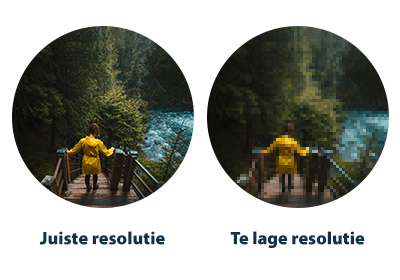
Als je gebruik maakt van lijnen mogen deze niet dunner zijn dan 0,25 pt. Diapositieve lijnen moeten tenminste een dikte van 0,5 pt hebben.
De minimale lettergrootte die we aanraden is 6 pt. De leesbaarheid is ook afhankelijk van het lettertype dat gebruikt wordt.
Zorg dat de kleurdekking in je ontwerp nooit hoger is dan 280% (de percentages cyaan, magenta, geel en zwart bij elkaar opgeteld). Zorg er tevens ook voor dat de kleurdekking in je ontwerp niet onder de 10% valt, dit zie je later (bijna) niet terug in je ontwerp. Inktbezetting controleren in Adobe Acrobat Je kunt ook Adobe Acrobat (niet te verwarren met Adobe Reader!) gebruiken om de inktbezetting van je volledige bestand of een specifieke positie te controleren. De controle is heel eenvoudig uit te voeren in slechts enkele stappen.
STAP 1: OPEN JE BESTAND
Deze stap heeft niet echt veel extra informatie nodig. Het enige dat van belang is, is dat je Adobe Acrobat gebruikt, niet Adobe Reader.
STAP 2: OPEN HET UITVOERVOORBEELD
Als je je bestand geopend hebt, zie je rechts verschillende tools staan. Kijk of hier de tool "afdrukproductie" staat. Zo niet, ga naar gereedschappen > beschermen en standaardiseren. Sleep het icoon met afdrukproductie naar de balk rechts. Kies na het openen van deze tool "uitvoervoorbeeld".
STAP 3: STEL HET UITVOERVOORBEELD IN
In het venster dat zonet te voorschijn gekomen is, verander je "voorbeeld" naar "scheidingen". Volledig bestand Vervolgens vink je onderaan "totale dekking gebied" aan en pas je de maximale inktbezetting aan naar het gewenste niveau. Eens je dat gedaan hebt zal je merken dat op alle plaatsen waar de inktbezetting te hoog is, de afbeelding vervangen wordt door de geselecteerde kleur (in ons geval groen). Specifieke positie Je beweegt je cursor over het gewenste gebied en in het grote witte vlak van figuur 4 zal de kleurensamenstelling weergegeven worden.

Opmaak met witte contour (‘stroke’) of vulling (‘fill’) mag nooit op overdruk (‘overprint’) staan. Wit op overdruk vervalt in het uiteindelijke drukwerk.
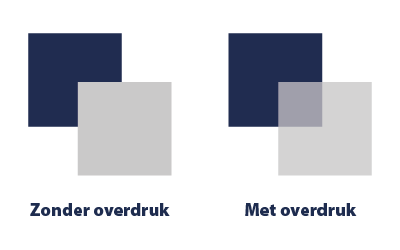
Wij raden aan om bestanden voor drukwerk op te maken in Adobe InDesign, Adobe Illustrator of Adobe Photoshop en het bestand als drukklare pdf aan te leveren, weggeschreven onder PDF profiel PDF/X- 1a:2001. De bestanden dienen aangeleverd te worden als 1 laag. Mocht je niet in de gelegenheid zijn om drukklare PDF’s aan te leveren staat onze studio ook altijd klaar om je te helpen. Wij ontvangen dan graag de open bestanden (pakket).
Pagina’s niet in spread* aanleveren, maar als afzonderlijke pagina’s. De PDF mag wel meerdere pagina’s bevatten. * Met uitzondering van luikfolders, antwoordkaarten en omslag met uitslaanders.
Wil je gebruik maken van grote vlakken zwart? Gebruik dan de volgende opbouw van kleur. Zwarte tekst is alleen 100%K
| Warm Black | C0% | M60% | Y30% | K100% |
| Cool Black | C60% | M0% | Y0% | K100% |
| Rich Black | C50% | M40% | Y40% | K100% |
Sommige producten in onze webshop is het mogelijk om gebruik te maken van de online editor. Nadat je je bestelling heb geplaatst krijg je de optie: Kies of maak een ontwerp. Vervolgens kom je in de online editor waar je je eigen bestanden kan ontwerpen of kiezen voor bestaande ontwerpen.
Bij het kiezen van jouw product, staat soms op de productpagina: Eigen ontwerp. Dit betekend dat onze online editor beschikbaar is voor dit product. Ook is het mogelijk dat wij de online editor toevoegen aan nieuwe producten, mis jij de online editor bij een product? Neem dan contact met ons op.
Adressenbestanden kunnen worden aangeleverd in de volgende formaten: MS Access (mdb), MS Excel (xls), Google Docs of als tekstbestand (.txt) met een vaste indeling. Meer gedetailleerde informatie vind je bij materiaal aanleveren. Adressenbestanden dienen tenminste twee dagen voor aanbieding bij de verspreider naar keuze te worden aangeleverd. Als je wilt, kunnen wij ook de distributie van je producten ter hand nemen. Hiervoor werken wij samen met streng geselecteerde distributeurs; regionaal en nationaal, maar waar nodig ook mondiaal.
Voor gebruikers van Indesign, Illustrator of Photoshop is het nog makkelijker om een goed PDF-bestand aan te leveren. Met de '.joboptions'-bestanden, hoef je niet meer over moeilijke instellingen na te denken. De joboptions onthoudt alle instellingen voor het aanleveren van een juist bestand. Wel zo makkelijk! Voor het downloaden van de joboptions klik je hier.
Als je eenmaal weet hoe jij je product gestanst wil hebben kun je op onze website eerst zoeken tussen alle stansvormen om te kijken of de gewenste stansvorm hier tussen staat. Staat jouw vorm hier niet tussen? Dan kun je zelf één maken, hieronder een afbeelding hoe een uiteindelijke stansvorm eruit ziet in een ontwerp. Wil je graag weten hoe je dit maakt? Klik dan hier voor de uitleg over stansvormen.
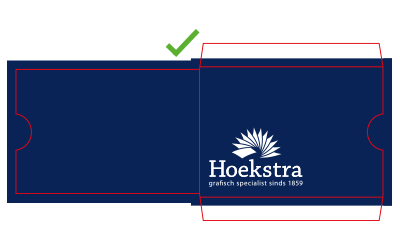
Jazeker. Het is echter wel verstandig te onthouden dat Word-bestanden heel geschikt zijn voor het printen van rapporten, verslagen en andere eenvoudige communicatiemiddelen. Voor het aanleveren van drukwerk is Word minder geschikt. Gelukkig is onze studio volledig ingespeeld op het verwerken van Microsoft Word en Publisher bestanden. Onze DTP-studio helpt jou met plezier verder een ontwerp te realiseren en wij zetten onze creativiteit graag in om dat samen met jou uit te werken. Onze vakmensen vertellen je vrijblijvend meer over de mogelijkheden.
